Если вы часто общаетесь с разными людьми, хорошо организованная адресная книга быстро станет ценным ресурсом. Outlook предоставляет возможность не только сохранять контакты, но и эффективно управлять ими. Это руководство покажет вам, как создавать, настраивать и целесообразно использовать контакты в Outlook. Вы научитесь организовывать свои контакты так, чтобы всегда иметь возможность быстро связаться с нужными людьми.
Основные выводы
- Контакты можно индивидуально настраивать в Outlook.
- Вы можете создать группы контактов для быстрой электронной почты.
- Функции, такие как заметки и цифровые сертификаты, помогают сохранять Übersicht.
Пошаговое руководство
1. Создание контактов
Начните с создания нового контакта в Outlook. Перейдите в раздел "Люди" на боковой панели и нажмите "Создать". Это меню позволит вам создать либо новый контакт, либо группу контактов.
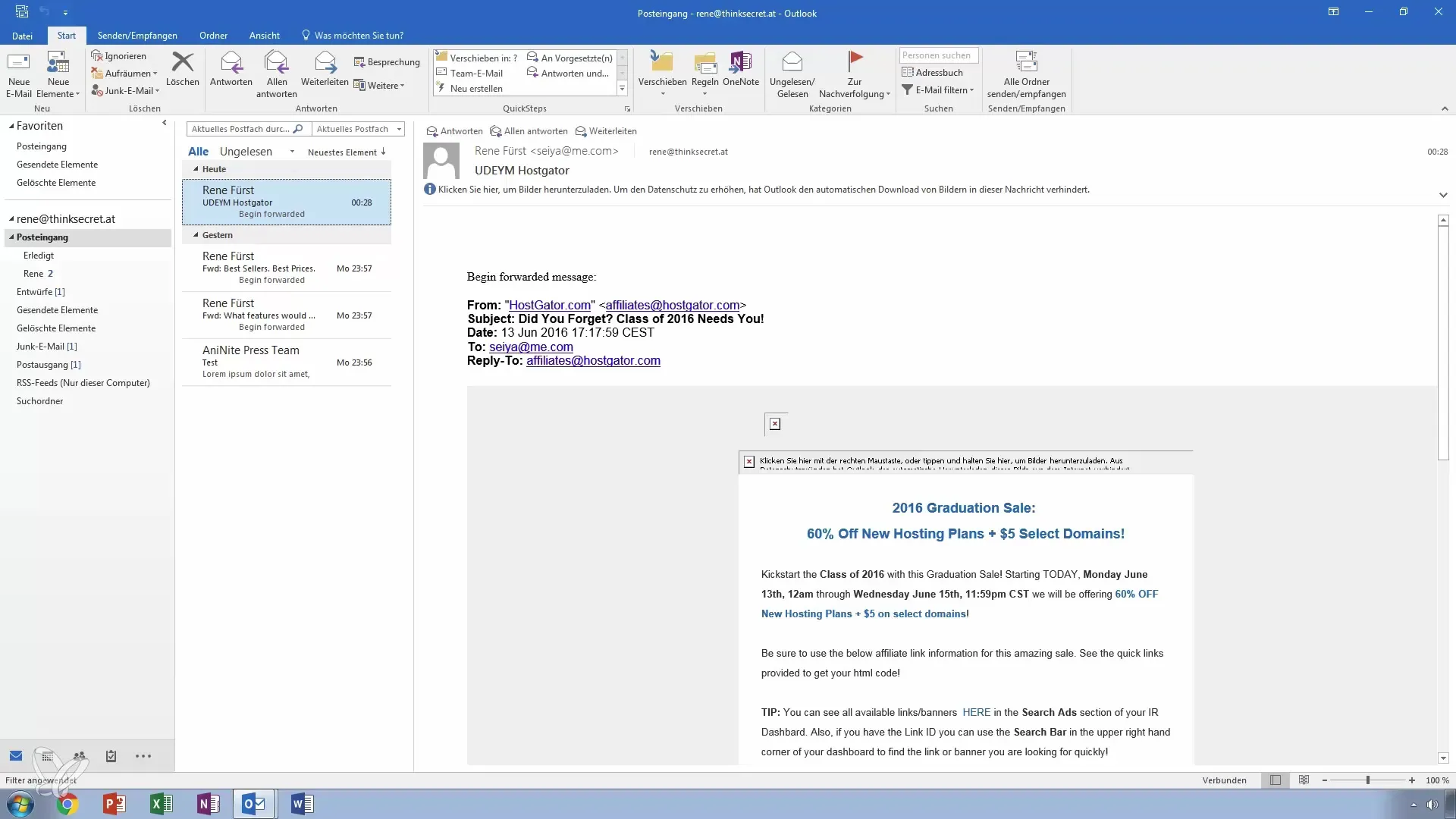
2. Заполнение формы контакта
Откроется форма контакта. Здесь вы можете создать виртуальную визитку. Введите свое имя, должность и название компании. Вы заметите, что карта автоматически настраивается по мере ввода информации.
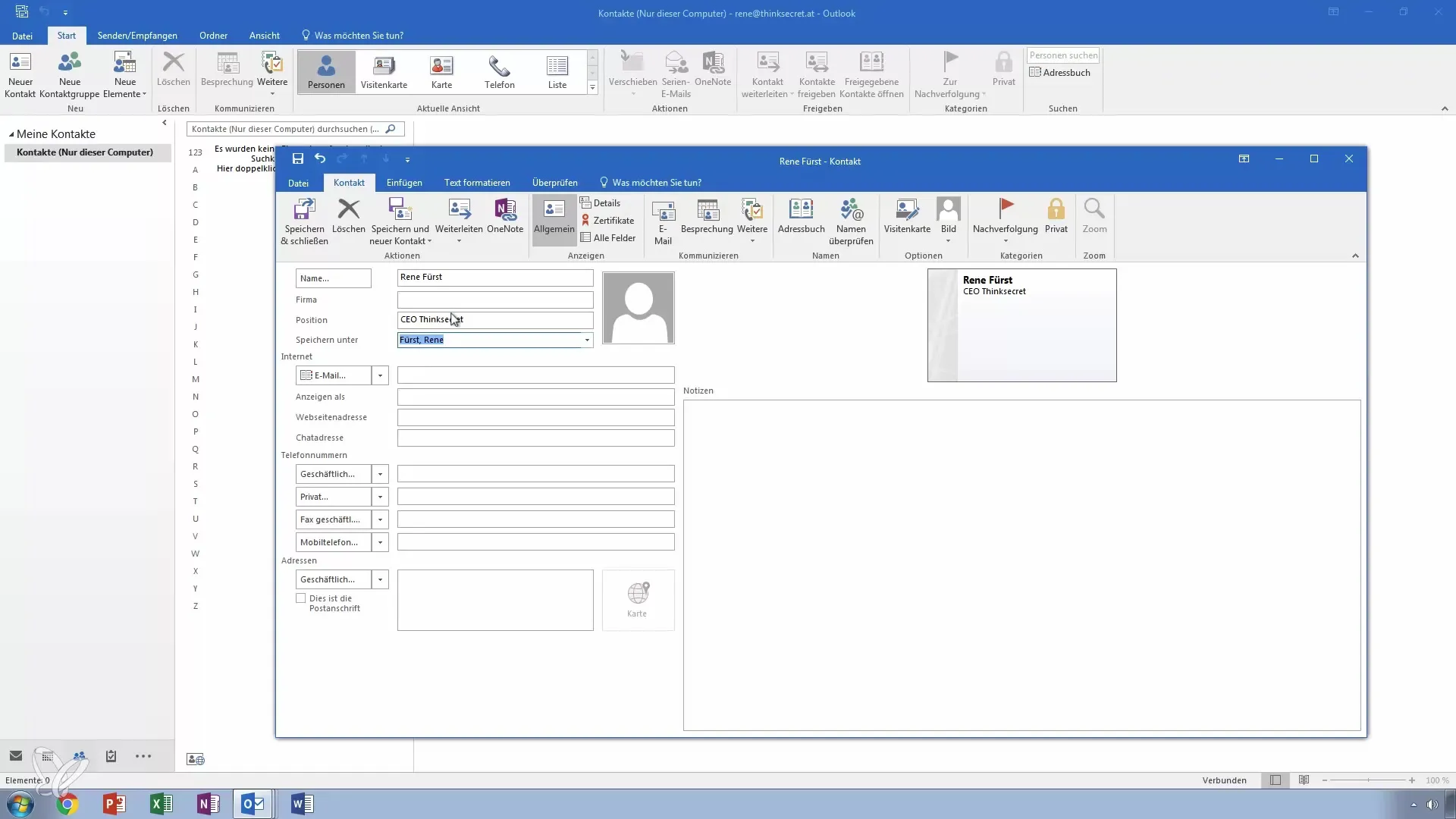
3. Добавление электронной почты и номера телефона
Дополните адрес электронной почты, веб-сайт и, если необходимо, адрес чата, например, ICQ. Вы также можете ввести номера телефонов. Обратите внимание на разграничение рабочих и личных номеров, чтобы позже легче идентифицировать контакт.
4. Добавление адреса и местоположения
Заполните адрес контакта. Outlook может спросить вас о регионе и стране. Укажите почтовый индекс и место, чтобы дополнить информацию.
5. Добавление заметок
Используйте поле заметок для хранения текущей информации или напоминаний, например, о характере отношений или специфических деталях о контакте, которые могут быть полезны позже.
6. Добавление дополнительных деталей
Кроме того, вы можете настроить контакт, добавив информацию о подразделении, профессии и специальные данные, такие как дни рождения. Эти детали можно использовать позже для напоминаний.
7. Сохранение контактов
После ввода всех необходимых данных вы можете сохранить контакт и закрыть окно. У вас также есть возможность сразу создать другой контакт или отправить текущий контакт как визитку.
8. Оптимизация электронной почты
Если вы хотите отправить электронное письмо контакту, вы можете сделать это непосредственно из профиля контакта. Просто нажмите "Отправить электронное письмо", чтобы создать сообщение, не вводя адрес электронной почты вручную.
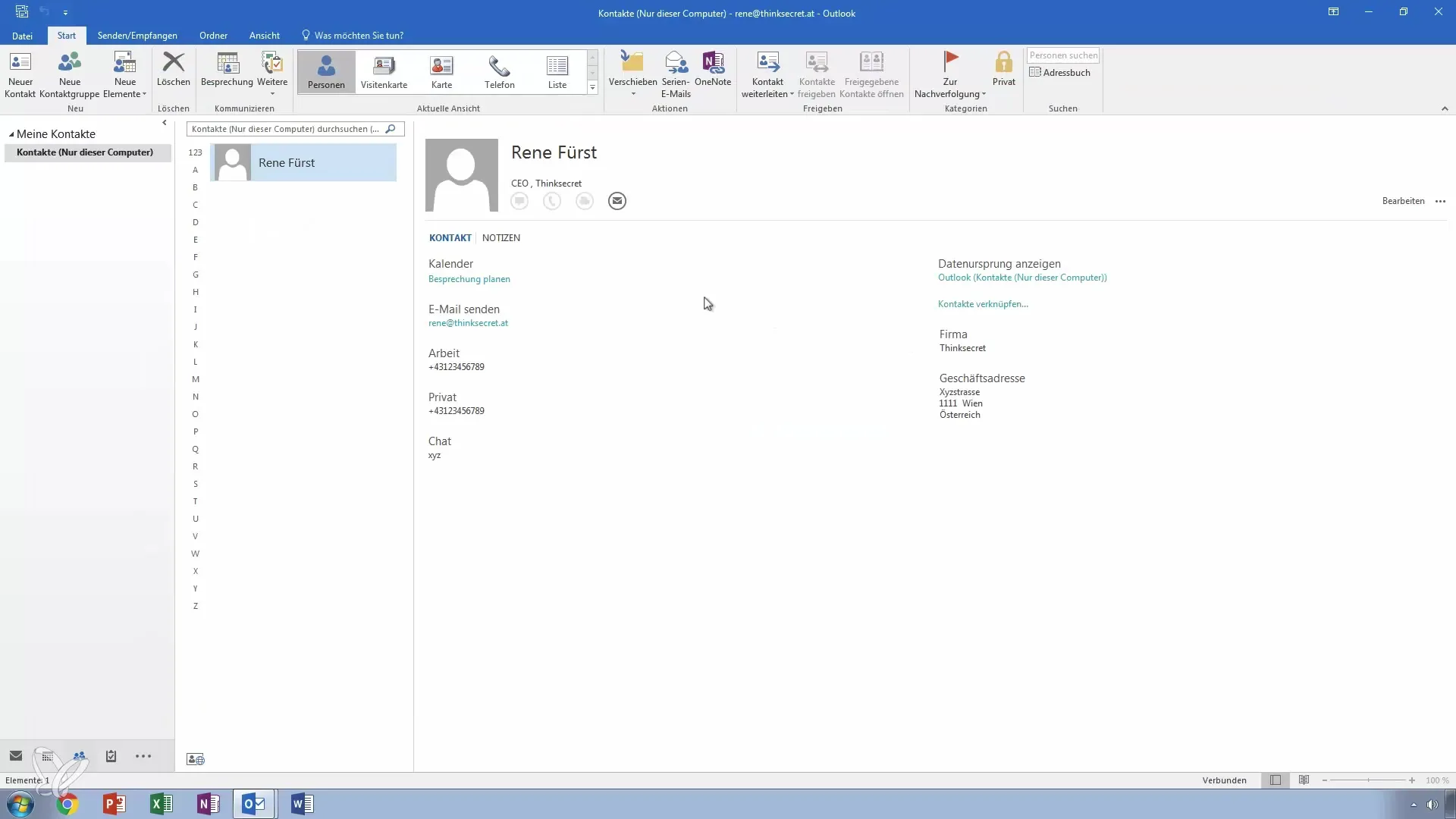
9. Изменение отображения контактов
Outlook позволяет вам выбирать различные виды отображения ваших контактов, включая визитки или список. Это облегчает просмотр ваших контактов и помогает быстро находить нужных людей.
10. Создание групп контактов
Чтобы написать нескольким контактам одновременно, создайте группу контактов. Для этого выберите опцию "Создать новую контактную группу" в разделе "Люди". Добавьте участников и дайте группе понятное название.
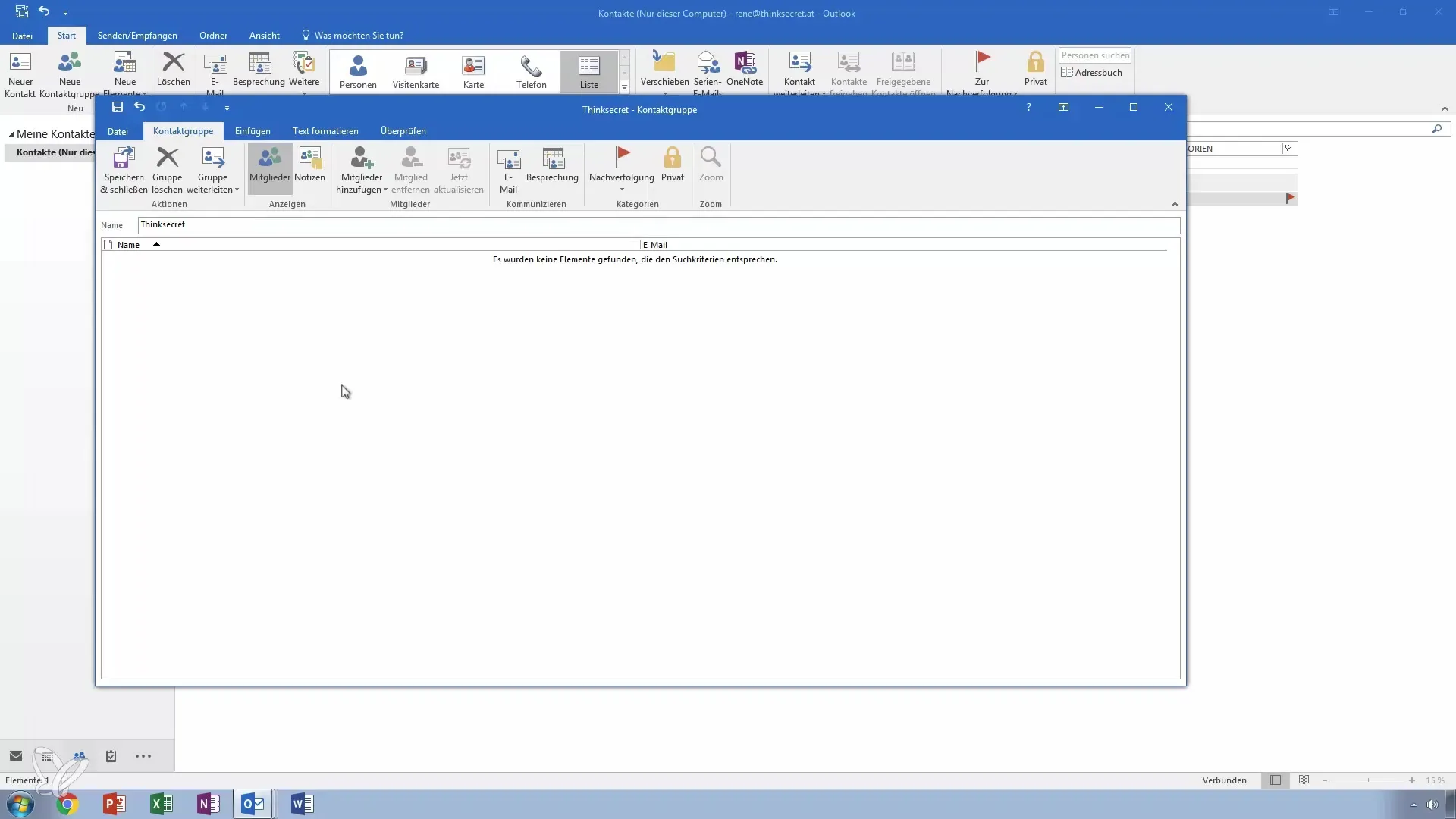
11. Использование групп для массовой коммуникации
С помощью групп контактов вы можете целенаправленно отправлять электронные письма группам людей, не выбирая каждый контакт по отдельности. Это особенно полезно в управлении или командных проектах.
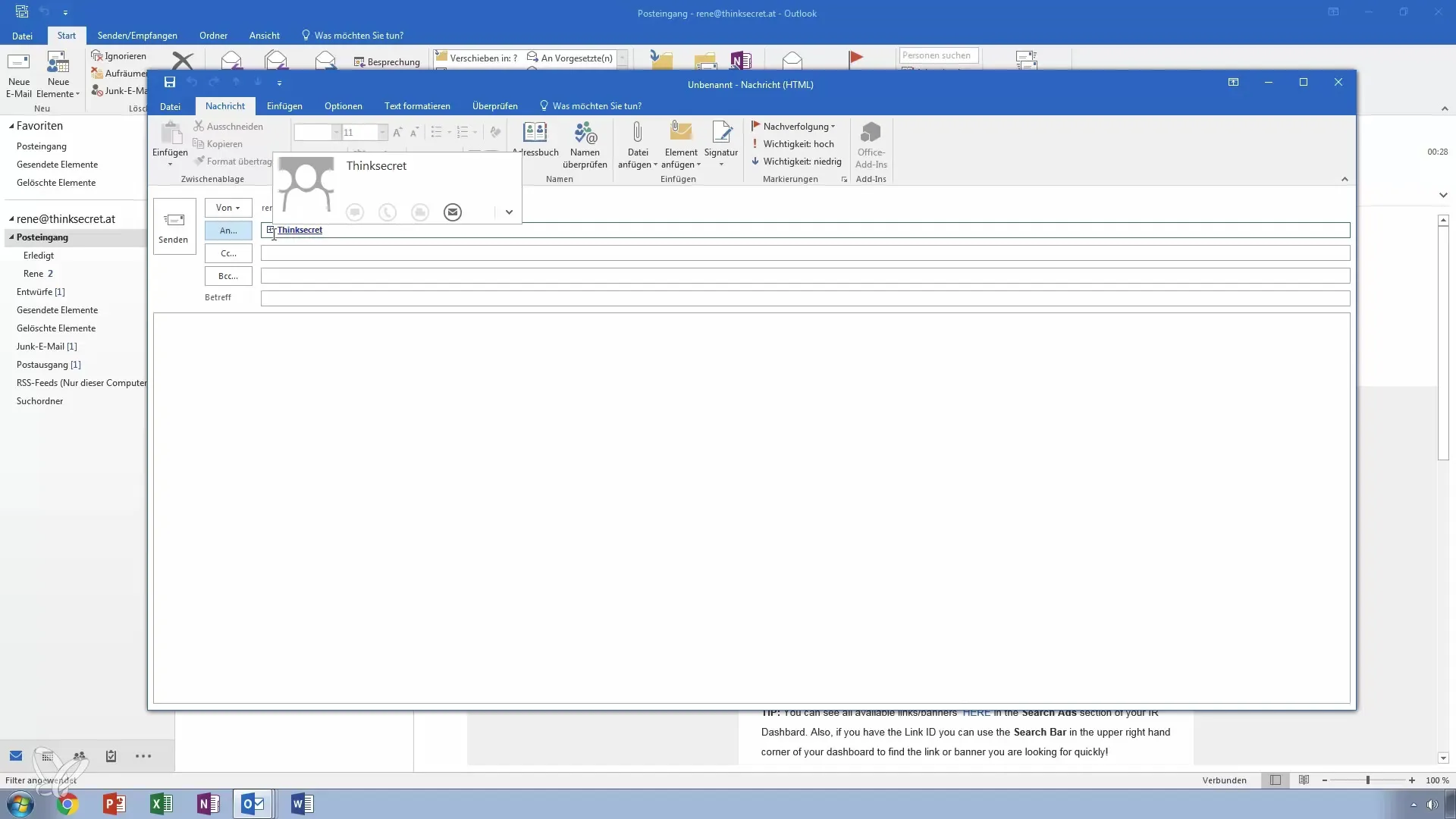
12. Внесение изменений
Если ваша команда меняется или вы хотите добавить новые контакты, легко обновить участников в ваших группах. Так вы всегда будете в курсе последних событий.
Резюме – оптимальное использование контактов в Outlook
В этом руководстве вы узнали, как эффективно создавать, настраивать и управлять контактами в Outlook. Вы можете добавлять индивидуальную контактную информацию, создавать группы контактов для оптимизации коммуникации и использовать другие полезные функции, чтобы сделать вашу адресную книгу мощным инструментом.
Часто задаваемые вопросы
Как создать новый контакт в Outlook?Вы переходите в раздел "Люди", нажимаете "Создать" и заполняете форму контакта.
Могу ли я также создавать группы контактов?Да, вы можете создать новую контактную группу в разделе "Люди" и добавить участников из ваших контактов.
Как я могу добавить заметки к контакту?В форме контакта есть поле для заметок, где вы можете сохранить специфическую информацию о вашем контакте.
Могу ли я синхронизировать контакты между Outlook и другими сервисами?Да, многие сервисы, такие как Google Contacts и Apple Contacts, поддерживают импорт и экспорт контактов.
Как изменить отображение моих контактов?Вы можете переключаться между различными видами отображения, такими как список или визитка, в разделе "Люди", чтобы лучше просматривать свои контакты.


